Come ottenere l’app Google Camera su qualsiasi telefono Android

Quando si parla di fotografia da smartphone, anche l’osservatore più casuale avrà notato un tema ricorrente: il software è davvero importante. Il leader affermato in questo settore è l’app Google Fotocamera progettata per i telefoni Pixel.
Grazie alla community di modding di Android, Google Camera è ora molto più ampiamente disponibile. Pensata per sfruttare tutte le potenzialità della tua fotocamera, l’app porta sul tuo telefono le tecnologie di elaborazione delle immagini più avanzate.
Ecco come ottenere Google Camera sul tuo telefono.
Cos’è Google Camera?
Direttamente dalla divisione di ricerca e sviluppo all’avanguardia di Google, Google Camera è un’app per fotocamera che ha visto la luce per la prima volta nel 2014 con il lancio del primo telefono Pixel di Google. Sebbene non dispongano dell’hardware della fotocamera più avanzato che vedresti in altri smartphone di punta, i dispositivi Pixel sono noti per produrre alcune delle migliori foto mobili.
Dimostra la necessità di un software per sfruttare al massimo la fotocamera di un telefono. Sostituendo l’app integrata della tua fotocamera, Google Camera ti consente di sfruttare molte funzionalità avanzate, migliorando notevolmente la qualità dell’output di immagini del tuo telefono.
Altrimenti, nota come Google Camera Mod o GCam, l’app farà funzionare la fotocamera del tuo smartphone come mai prima d’ora.
Cosa rende GCam così buono?
Le funzionalità di Google Fotocamera sono sufficientemente avanzate per sostituire la tua app per fotocamera stock? Decisamente! Non solo vedrai un miglioramento nella qualità dell’immagine, ma amplierai anche il set di opzioni per scattare e manipolare le immagini.
Le seguenti funzionalità rendono Google Camera così eccezionale da avere:
- Rallentatore: registra video a 120 o 240 fotogrammi al secondo (fps), a seconda delle capacità del telefono. Una soluzione ideale per creare video che mostrano i dettagli del movimento, riempiendoli con il potenziale per diventare virali.
- Foto in movimento: combinando il movimento di un video di tre secondi con la stabilizzazione ottica dell’immagine (OIS) e il giroscopio del telefono, puoi creare istantanee video senza sfocature.
- Sfocatura obiettivo: progettata principalmente per i ritratti, questa funzione sfoca lo sfondo, enfatizzando e migliorando la parte anteriore e centrale dell’oggetto.
- HDR +: impiegando abilmente tempi di esposizione brevi quando si scatta una raffica di foto, HDR + riduce la sfocatura, il rumore dell’immagine e aumenta la gamma dinamica. In effetti, da un set di foto, l’app acquisisce l’immagine più nitida, la migliora algoritmicamente elaborando ogni singolo pixel e seleziona il colore che corrisponde alla media del set di foto. Tra i tanti vantaggi, HDR + migliora maggiormente le foto in condizioni di scarsa illuminazione.
- Smart Burst: con la Google Camera installata, il tuo telefono sarà in grado di catturare circa dieci foto al secondo tenendo premuto il pulsante di scatto. Dopo aver rilasciato il pulsante, l’app selezionerà automaticamente la foto migliore dal set. Questa è una grande funzionalità da avere quando vuoi eliminare le foto di persone con gli occhi chiusi!
- Stabilizzazione video: utilizzando sia l’OIS che la stabilizzazione video digitale, l’app elabora i video clip per rimuovere gli artefatti di distorsione dell’otturatore e corregge la messa a fuoco. Di conseguenza, puoi creare video piacevolmente fluidi che non infastidiranno le persone mentre li condividi sui social media.
- Panorama: la maggior parte delle fotocamere ha una funzione panoramica, ma GCam è migliore della maggior parte. Inoltre, la Google Camera non è limitata da gradi o angoli. Con esso, puoi scattare foto panoramiche verticalmente, orizzontalmente e ad angolo ampio sull’intero arco di 360 gradi.
Alcuni telefoni hanno già alcune di queste funzionalità, ma Google Camera offre risultati senza rivali in quasi ogni area. Migliora anche gli scatti di base, grazie al suo HDR e alle prestazioni in condizioni di scarsa illuminazione.
Confronto di Google Camera con Stock Camera
Con le funzionalità di Google Camera fuori mano, vediamo come si traducono in pratica, rispetto alla tua app fotocamera incorporata.
Galleria di immagini (4 immagini)
Ottieni una migliore esposizione, più dettagli e scatti più nitidi. Lo sforzo per sostituire l'app fotocamera predefinita con Google Camera ne vale la pena. Fortunatamente, questo sforzo non è troppo impegnativo.
Come installare Google Camera
Per una transizione graduale dall'app fotocamera predefinita a Google Camera, è tutta una questione di compatibilità del tuo telefono.
Quali sono i prerequisiti?
L'elenco dei port hub di XDA Developers continuerà ad essere aggiornato, quindi non tutto è perduto se non vedi il tuo telefono Android nell'elenco. Tuttavia, per assicurarti che il tuo telefono sia anche un possibile candidato per installare Google Camera, deve supportare l'API Camera2.
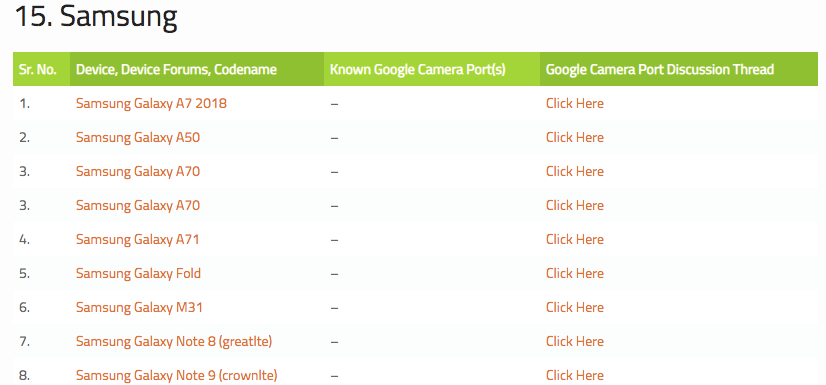
L'API Camera2 consente agli sviluppatori di accedere alle funzionalità della fotocamera del telefono per ottenere ogni minimo controllo sull'obiettivo, il flash per singolo fotogramma, la velocità dell'otturatore, l'autofocus, l'acquisizione RAW, HDR +, OIS e il sensore della fotocamera.
Sebbene l'API Camera2 sia iniziata con la versione Android 5.0 Lollipop, è molto più probabile che Android 7.1.1 e versioni successive siano compatibili. Per assicurarti che il tuo telefono lo abbia, installa semplicemente l' app Camera2 API Probe gratuita dal Google Play Store.
L'app è così semplice come sembra. Una volta aperto, la prima schermata che vedrai è l'elenco di compatibilità del tuo telefono per Camera2API:
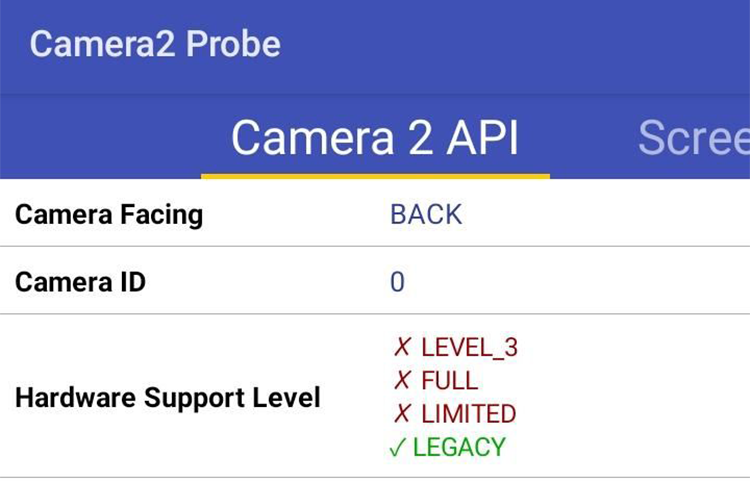
La sezione Livello di supporto hardware è la parte più importante. Comprenderà la compatibilità sia per la fotocamera posteriore che per quella anteriore. Ecco cosa significano i quattro livelli:
- LEGACY: supporto solo per l'API Camera1, il che significa che se questo è l'unico segno di spunta verde, non puoi sfruttare Google Camera sul tuo telefono.
- LIMITATO: supporto per una gamma ristretta di funzionalità API Camera2.
- COMPLETO: supporto per tutte le funzionalità importanti dell'API Camera2.
- LEVEL_3: un supporto aggiuntivo per la rielaborazione YUV, l'acquisizione di immagini RAW e opzioni di flusso di output extra.
Con i livelli più alti, sei pronto per il processo di installazione se la tua API Camera2 è abilitata.
Se non è così, dovrai eseguire il root del telefono e modificare il file build.prop con BuildProp Editor . Tuttavia, è molto più avanzato e oltre lo scopo di questa guida.
Il processo di installazione stesso
Dopo aver risolto i problemi di compatibilità, il primo passo è andare all'hub della porta della fotocamera di Google e verificare se la porta GCam è disponibile per il tuo dispositivo. Tra le decine di modelli supportati, tutti sono ordinatamente disposti dal produttore in ordine alfabetico, da Asus a Xiaomi.
Per semplificare la ricerca, segui questi passaggi:
- Tocca il menu dell'icona a tre punti nell'angolo in alto a destra del tuo browser web.
- Seleziona l'opzione Trova nella pagina .
- Digita il modello del tuo telefono Android. Durante la digitazione, i risultati disponibili verranno evidenziati.
L'alternativa all'hub di Google Camera Port sopra è questo GCam Hub alternativo . Con entrambi gli hub, ti verrà presentato un elenco di file APK da scaricare sul tuo telefono. Quando tocchi il file di download APK, vedrai una schermata di avviso e dovrai confermare.
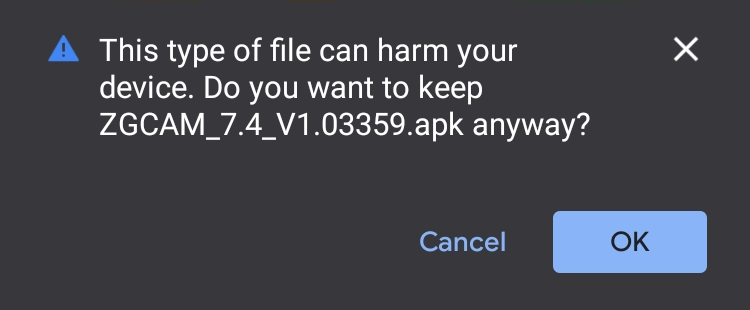
Certo, sappiamo cosa fa un file di questo tipo, quindi vogliamo toccare OK . Successivamente, vai su Impostazioni> Sicurezza e abilita l'installazione di app da Origini sconosciute .
Infine, seleziona il file APK che hai scaricato con un buon file manager e seleziona il file APK per procedere con l'installazione.
Ora dovresti essere configurato e pronto per iniziare a esplorare le meraviglie di GCam.
Considera l'idea di toccare la sorgente della fotocamera di Google
GCam è un modo semplice per spremere di più dalla fotocamera del tuo smartphone esistente. Se non sei soddisfatto degli scatti che stai ricevendo, vale la pena indagare.
Se il tuo telefono Android non è ancora supportato o è troppo vecchio per essere mai supportato a causa dei requisiti dell'API Camera2, potresti considerare di passare a un Pixel la prossima volta che aggiorni il tuo telefono. In un tale scenario, trarrai vantaggio dalla massima compatibilità hardware e software, con tutte le funzionalità all'avanguardia che il gigante di Internet è in grado di offrire.
O nel frattempo, ci sono molte altre fantastiche app per fotocamera Android che puoi provare.

